Crunchyroll non carica i video? Ecco come risolvere il problema
Da amante degli anime, non c'è niente di più frustrante di quando i video di Crunchyroll non si caricano. Non vedevi l'ora di vedere l'ultimo episodio della tua serie preferita, ma ti ritrovi con una schermata vuota o un caricamento infinito. Perché succede e come puoi risolvere il problema?
Bene, non preoccuparti! In questa guida spiegheremo alcuni motivi comuni per cui I video di Crunchyroll non si caricano e ti forniamo quattro semplici soluzioni per rimettere le cose a posto. Iniziamo subito a riparare un video corrotto di Crunchyroll.
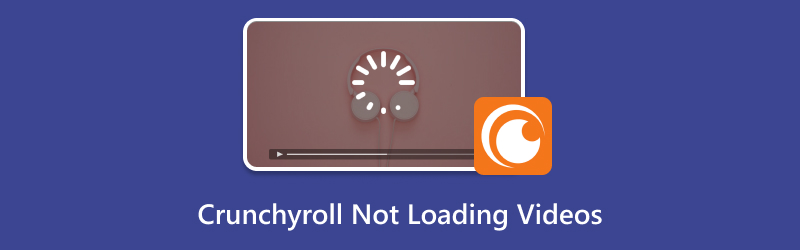
- ELENCO GUIDE
- Parte 1. Perché Crunchyroll non carica i video
- Parte 2. 4 modi per risolvere il problema del caricamento dei video su Crunchyroll
- Parte 3. Come riparare un video Crunchyroll corrotto con ArkThinker Video Repair
- Parte 4. Domande frequenti
Parte 1. Perché Crunchyroll non carica i video
Ci sono diversi motivi per cui potresti riscontrare problemi di caricamento dei video di Crunchyroll. Ecco alcuni dei più comuni:
• Problemi di connessione a Internet
Se la tua connessione Wi-Fi o dati è debole, Crunchyroll potrebbe riscontrare problemi nel caricamento dei video. Lo streaming di anime di alta qualità richiede una connessione internet stabile per evitare interruzioni che potrebbero causare problemi di caricamento.
• Problemi del browser o dell'app
A volte, il problema potrebbe essere il browser o l'app che stai utilizzando. File di cache corrotti, versioni obsolete del browser o l'app Crunchyroll possono impedire il caricamento dei video.
• Problemi del server
Crunchyroll, come qualsiasi servizio di streaming, può subire interruzioni dei server. Se i server non funzionano, non potrai caricare i video, qualunque cosa tu provi.
• Corruzione video
Occasionalmente, un file video potrebbe danneggiarsi, impedendone la riproduzione corretta. Ciò può verificarsi a causa di una connessione Internet scadente durante il download o di un problema del server. In tal caso, è sufficiente scaricare nuovamente il file video oppure correggere il file video danneggiato.
Parte 2. 4 modi per risolvere il problema del caricamento dei video su Crunchyroll
Ora che abbiamo capito perché i video di Crunchyroll potrebbero non caricarsi, esploriamo quattro semplici modi per risolvere il problema.
1. Controlla la tua connessione Internet
Il primo passo da compiere quando Crunchyroll non carica i video è controllare la connessione internet. Prova a navigare su altri siti web o a guardare video in streaming su una piattaforma diversa per verificare se il problema è dovuto al Wi-Fi o ai dati mobili.
Se la connessione è lenta, prova a riavviare il router o a passare a una rete diversa (ad esempio, dati mobili o una rete Wi-Fi diversa). Una volta che la connessione è stabile, prova a ricaricare Crunchyroll.
2. Cancella la cache del browser o i dati dell'app
Se utilizzi un browser, svuotare la cache può aiutarti a risolvere i problemi di caricamento dei video di Crunchyroll. Ecco come fare:
• Per Chrome: Vai su Impostazioni > Privacy e sicurezza > Elimina dati di navigazione > Seleziona Immagini e file memorizzati nella cache > Elimina dati.
• Per Firefox: Vai su Opzioni > Privacy e sicurezza > Cancella cronologia > Seleziona cache > Cancella adesso.
Per il App Crunchyroll, puoi svuotarne la cache andando su Impostazioni > App > Crunchyroll > Archiviazione > Cancella cache (per Android) oppure reinstallando l'app (per iOS).
Per questa soluzione, puoi risolvere i video non vengono riprodotti su Firefox, Chrome e altri browser.

3. Aggiorna l'app o il browser Crunchyroll
Versioni obsolete di Crunchyroll o del tuo browser potrebbero essere la causa del problema. Assicurati che l'app o il browser siano aggiornati.
• Per l'app Crunchyroll: Visita l'App Store o il Google Play Store e controlla la presenza di aggiornamenti.
• Per il browser: Assicurati di utilizzare la versione più recente del tuo browser, poiché le versioni più vecchie potrebbero avere problemi nel caricare i contenuti video.

4. Disabilitare VPN o Proxy
Se utilizzi una VPN o un server proxy, potrebbero verificarsi problemi con il caricamento dei video di Crunchyroll. Crunchyroll a volte blocca le connessioni da determinate regioni o indirizzi IP. Prova a disattivare la VPN o il proxy e verifica se il problema si risolve.
Parte 3. Come riparare un video Crunchyroll corrotto con ArkThinker Video Repair
A volte, il problema potrebbe non essere dovuto alla connessione o alle impostazioni, ma al file video stesso. Se un video di Crunchyroll è corrotto, potresti visualizzare messaggi di errore, una riproduzione a scatti o persino schermate nere quando provi a guardarlo.
Fortunatamente, puoi riparare i file video corrotti utilizzando Riparazione video ArkThinker, uno strumento specializzato progettato per correggere la corruzione dei video. Ecco una breve panoramica del suo funzionamento:
È uno strumento intuitivo che supporta la riparazione di vari tipi di danneggiamento dei video di Crunchyroll, causati da download interrotti, errori di trasferimento file o crash del software. È compatibile con un'ampia gamma di formati video, inclusi MP4, MOV e AVI, il che lo rende perfetto per riparare i video corrotti di Crunchyroll.
Ecco i passaggi per riparare il tuo video Crunchyroll:
Scarica e installa gratuitamente ArkThinker Video Repair sul tuo computer.
Avviare il programma e fare clic Aggiungi file Per selezionare il video di Crunchyroll che non si carica correttamente. Inoltre, dovresti includere il video di esempio dalla stessa fonte del video di Crunchyroll.

Dopo aver caricato il video di Crunchyroll, clicca sul pulsante Ripara per avviare il processo. Il software correggerà automaticamente il video corrotto.

Una volta completata la riparazione, puoi visualizzare l'anteprima del video di Crunchyroll. Se tutto sembra a posto, clicca su Salva per memorizzare il file corretto sul tuo computer.

Il processo è piuttosto semplice e ho apprezzato molto la sua facilità d'uso. Lo strumento di riparazione video fa un ottimo lavoro nel correggere problemi, come scatti e blocchi. L'unico inconveniente è che ci sono voluti alcuni minuti per riparare i video più lunghi, ma è onestamente un piccolo prezzo da pagare per salvare i tuoi episodi preferiti di Crunchyroll.
Parte 4. Domande frequenti
Perché Crunchyroll non carica i video sul mio telefono?
Se l'app Crunchyroll non carica i video sul tuo telefono, prova a riavviare il dispositivo, a svuotare la cache dell'app o a controllare la connessione internet. Se nessuna di queste soluzioni funziona, reinstallare l'app potrebbe essere d'aiuto.
Perché Crunchyroll impiega così tanto tempo a caricarsi?
I tempi di caricamento lenti potrebbero essere dovuti a una connessione internet debole, a problemi del server o a un'app o un browser obsoleti. Prova a controllare la connessione, a svuotare la cache o ad aggiornare l'app.
Come posso risolvere il problema dei video Crunchyroll che non vengono caricati sul mio PC?
Sul tuo PC, assicurati che il browser sia aggiornato e prova a svuotare la cache o a disattivare qualsiasi VPN o proxy attivo. Se il video è corrotto, utilizza ArkThinker Video Repair per riparare il file.
Conclusione
È davvero fastidioso quando i video di Crunchyroll non si caricano, ma con queste soluzioni puoi tornare facilmente a guardare i tuoi anime preferiti. Che si tratti di controllare la connessione internet, cancellare i dati dell'app o riparare un file video danneggiato con ArkThinker Video Repair, ci sono diversi modi per risolvere il problema.
Spero che questa guida ti sia stata utile! Se riscontri ancora problemi, non esitare a contattare l'assistenza Crunchyroll per ulteriore assistenza.
Cosa pensi di questo post? Fai clic per valutare questo post.
Eccellente
Valutazione: 4.8 /5 (basato su 418 voti)
Trova più soluzioni
Come correggere gli errori di riproduzione su YouTube TV: una guida completa Perché YouTube Shorts non funziona: guida alla risoluzione dei problemi e soluzioni Come riparare un file di registrazione Sony RSV (Guida 2025) Come riparare i file MXF danneggiati: guida passo passo 2025 Come risolvere il danneggiamento dei file WebM (Guida 2025) Come riparare facilmente i file video M2TS corrottiArticoli relativi
- Modifica video
- Come allungare un breve video con 3 metodi diversi
- Ripeti un video su iPhone, iPad, telefono Android e computer
- Software di editing video gratuito: le 7 migliori app di editing video gratuite
- 3 app per la rimozione della filigrana TikTok per rimuovere la filigrana TikTok
- Filtro video – Come aggiungere e inserire un filtro su un video 2024
- Come rallentare un video e realizzare video al rallentatore 2024
- Dividi il tuo file video di grandi dimensioni con i 3 migliori rifinitori di film del 2024
- Come aggiungere filigrana al video su diversi dispositivi 2024
- 5 migliori compressori MP4 per ridurre le dimensioni dei file video 2024
- Guida dettagliata su come rallentare un video su Snapchat 2024


